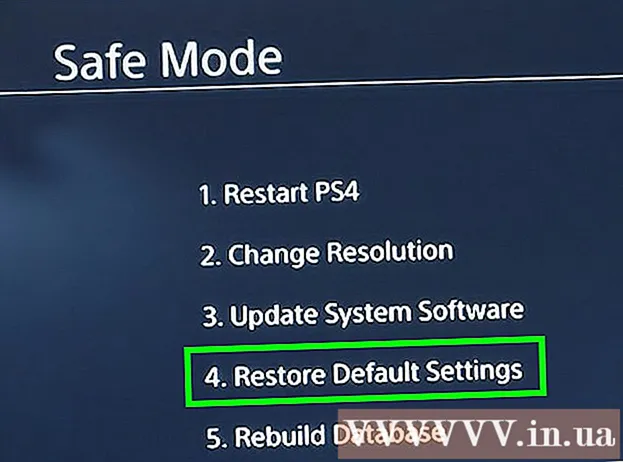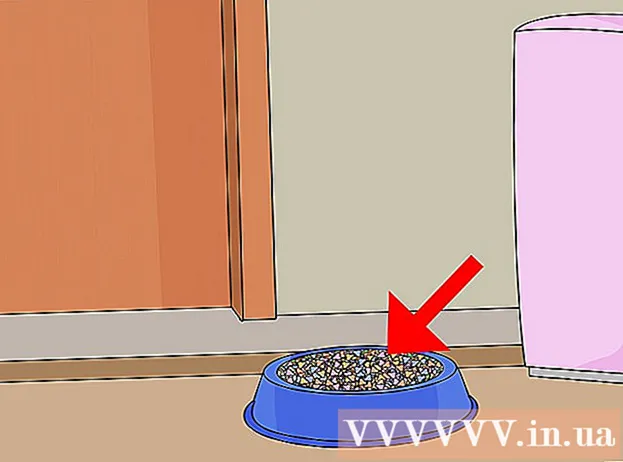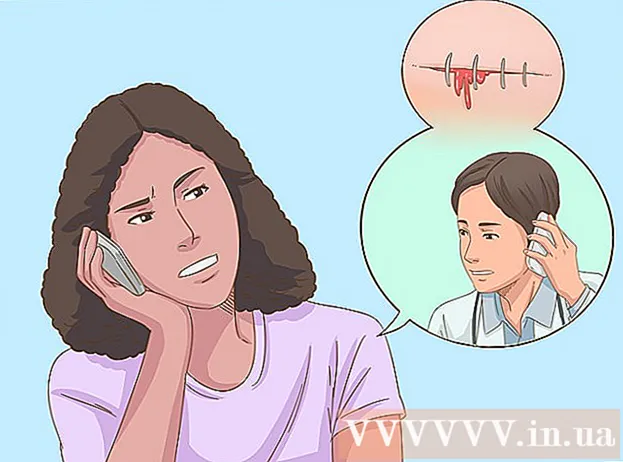Muallif:
Mark Sanchez
Yaratilish Sanasi:
28 Yanvar 2021
Yangilanish Sanasi:
1 Iyul 2024

Tarkib
- Qadamlar
- 4 -usul 1: Windows -da
- 2 -usul 4: Mac OS X -da
- 3 -usul 4: iPhone -da
- 4 -usul 4: Android qurilmasida
- Maslahatlar
- Ogohlantirishlar
Bu maqolada kompyuterning qattiq diskida yoki smartfon xotirasida qancha bo'sh joy borligini bilib olishingiz mumkin. Bu jarayonni, odatda, kompyuteringizning RAM (tasodifiy kirish xotirasi) ga tegishli bo'lgan bo'sh RAMni tekshirish bilan adashtirmang.
Qadamlar
4 -usul 1: Windows -da
 1 Boshlash menyusini oching
1 Boshlash menyusini oching  . Buning uchun ekranning pastki chap burchagidagi Windows logotipini bosing.
. Buning uchun ekranning pastki chap burchagidagi Windows logotipini bosing. - Yoki bosing ⊞ G'olib bo'lingbu menyuni ochish uchun.
 2 "Tanlovlar" oynasini oching
2 "Tanlovlar" oynasini oching  . Buning uchun "Ishga tushirish" menyusining pastki chap qismidagi tishli shaklidagi belgini bosing.
. Buning uchun "Ishga tushirish" menyusining pastki chap qismidagi tishli shaklidagi belgini bosing.  3 Ustiga bosing Tizim. Bu kompyuter shaklidagi belgi Options oynasida joylashgan.
3 Ustiga bosing Tizim. Bu kompyuter shaklidagi belgi Options oynasida joylashgan. - Agar "Tanlovlar" oynasida asosiy sahifa ochilmagan bo'lsa, ekranning chap yuqori burchagidagi "Orqaga" tugmachasi ishlamay qolguncha bosing.
 4 Yorliqni bosing Xotira. U ekranning yuqori chap burchagida joylashgan.
4 Yorliqni bosing Xotira. U ekranning yuqori chap burchagida joylashgan.  5 Qattiq diskda qanday bo'sh joy ishlatilishini ko'rib chiqing. Sahifaning yuqori qismidagi "Mahalliy disk" bo'limida "Bo'sh va bo'sh" variantlari ko'rsatilgan qattiq disk belgisini ko'rasiz. "Ishlatilgan" variantining raqami qattiq diskda qancha bo'sh joy borligini, "Bepul" variantidagi raqam esa qattiq diskdagi bo'sh joyni ko'rsatadi.
5 Qattiq diskda qanday bo'sh joy ishlatilishini ko'rib chiqing. Sahifaning yuqori qismidagi "Mahalliy disk" bo'limida "Bo'sh va bo'sh" variantlari ko'rsatilgan qattiq disk belgisini ko'rasiz. "Ishlatilgan" variantining raqami qattiq diskda qancha bo'sh joy borligini, "Bepul" variantidagi raqam esa qattiq diskdagi bo'sh joyni ko'rsatadi.  6 Qattiq diskni oching. "Mahalliy disk" bo'limida uning belgisini bosing. Fayllar va dasturlar ro'yxati ochiladi, ular egallagan qattiq disk hajmi haqida; diskdagi bo'sh joyni tozalash uchun qaysi fayllar va / yoki dasturlarni olib tashlash kerakligini bilish uchun ushbu ro'yxatdan foydalaning.
6 Qattiq diskni oching. "Mahalliy disk" bo'limida uning belgisini bosing. Fayllar va dasturlar ro'yxati ochiladi, ular egallagan qattiq disk hajmi haqida; diskdagi bo'sh joyni tozalash uchun qaysi fayllar va / yoki dasturlarni olib tashlash kerakligini bilish uchun ushbu ro'yxatdan foydalaning.
2 -usul 4: Mac OS X -da
 1 Apple menyusini oching
1 Apple menyusini oching  . Ekranning yuqori chap burchagidagi Apple logotipini bosing. Ochiladigan menyu ochiladi. Savolga javob beradigan mutaxassis
. Ekranning yuqori chap burchagidagi Apple logotipini bosing. Ochiladigan menyu ochiladi. Savolga javob beradigan mutaxassis "Mac -da qancha disk maydoni borligini qanday aniqlash mumkin?"

Gonsalo Martines
Kompyuterlarni ta'mirlash bo'yicha texnik Gonsalo Martines-Kaliforniyada, San-Xose shahrida uy jihozlarini ta'mirlash bo'yicha CleverTech kompaniyasi prezidenti, 2014 yilda tashkil etilgan. CleverTech MChJ Apple qurilmalarini ta'mirlashga ixtisoslashgan. Ekologik mas'uliyatli bo'lishga intilib, kompaniya ta'mirlash uchun anakartlarda alyuminiy, displey va mikro komponentlarni qayta ishlatadi. O'rtacha ta'mirlash ustaxonasiga qaraganda, kuniga o'rtacha 1-1,5 kg elektron chiqindilarni tejaydi. MUHASISS MASLAHATI
MUHASISS MASLAHATI Apple ta'mirlash bo'yicha mutaxassisi va CleverTech prezidenti Gonsalo Martines javob beradi: "Yuqori chap burchakda Apple logotipini toping. Unga bosing, "Bu Mac haqida" bandini toping va "Saqlash" yorlig'iga o'ting (ulardan oltitasi bo'ladi - kerakli birini tanlang). Bu erda siz qattiq diskning nomini, uning umumiy hajmini va qancha bo'sh joy qoldi».
 2 Iltimos tanlang Bu Mac haqida. Siz bu variantni ochiladigan menyuning yuqori qismida topasiz. Yangi oyna ochiladi.
2 Iltimos tanlang Bu Mac haqida. Siz bu variantni ochiladigan menyuning yuqori qismida topasiz. Yangi oyna ochiladi.  3 Yorliqni bosing Saqlash qurilmasi. Bu Mac haqida oynasining yuqori qismida joylashgan.
3 Yorliqni bosing Saqlash qurilmasi. Bu Mac haqida oynasining yuqori qismida joylashgan.  4 Qattiq disk sig'imi qanday ishlatilishini ko'rib chiqing. Oynaning o'ng yuqori qismida siz diskning umumiy hajmidan bo'sh joy miqdori haqida ma'lumot topasiz, masalan, "249 Gbdan 15 Gb".
4 Qattiq disk sig'imi qanday ishlatilishini ko'rib chiqing. Oynaning o'ng yuqori qismida siz diskning umumiy hajmidan bo'sh joy miqdori haqida ma'lumot topasiz, masalan, "249 Gbdan 15 Gb". - Rangli markerlar diskda ko'proq joy egallagan dasturlarni ko'rsatadi.
- Agar siz rangni kodlangan bo'limga olib kirsangiz, u bo'limdagi fayllar (masalan, Ilovalar papkasidagi fayllar) qancha disk maydoni ishlatilishini ko'rishingiz mumkin.
3 -usul 4: iPhone -da
 1 Sozlamalar ilovasini oching
1 Sozlamalar ilovasini oching  . Ushbu ilovaning belgisi kulrang tishli qutiga o'xshaydi va odatda bosh ekranda joylashgan.
. Ushbu ilovaning belgisi kulrang tishli qutiga o'xshaydi va odatda bosh ekranda joylashgan.  2 "Umumiy" ni bosing
2 "Umumiy" ni bosing  . Bu parametr ekranning yuqori qismiga yaqin.
. Bu parametr ekranning yuqori qismiga yaqin.  3 Iltimos tanlang IPhone saqlash. Bu ekranning pastki qismiga yaqin.
3 Iltimos tanlang IPhone saqlash. Bu ekranning pastki qismiga yaqin.  4 Saqlash hajmi qanday ishlatilishini ko'rib chiqing. Ekranning yuqori o'ng burchagida, bo'sh joy miqdori, umumiy saqlash hajmiga nisbatan ko'rsatiladi, masalan, "128 Gbdan 45 Gb".
4 Saqlash hajmi qanday ishlatilishini ko'rib chiqing. Ekranning yuqori o'ng burchagida, bo'sh joy miqdori, umumiy saqlash hajmiga nisbatan ko'rsatiladi, masalan, "128 Gbdan 45 Gb". - Bo'sh saqlash joyini hisoblash uchun birinchi raqamni (ishlatilgan maydonni) ikkinchisidan (jami) chiqarib tashlang.
- Shuningdek, sahifani pastga aylantirish orqali ma'lum bir dastur qancha bo'sh joy egallashini bilib olishingiz mumkin.
4 -usul 4: Android qurilmasida
 1 Sozlamalar ilovasini oching
1 Sozlamalar ilovasini oching  . Bu ilovaning belgisi kulrang tishli qutiga o'xshaydi va odatda bosh ekranda yoki App Drawer -da joylashgan.
. Bu ilovaning belgisi kulrang tishli qutiga o'xshaydi va odatda bosh ekranda yoki App Drawer -da joylashgan. - Xabar panelini ochish uchun ekranning yuqori qismidan pastga suring va vites belgisiga teging.
 2 Ga teging Xotira. Siz ushbu parametrni "Qurilma" bo'limida topasiz.
2 Ga teging Xotira. Siz ushbu parametrni "Qurilma" bo'limida topasiz. - Samsung qurilmalarida Ilovalar -ni tanlang.
 3 Qurilmangiz xotirasi qanday ishlatilishini ko'rib chiqing. Ekranning yuqori qismida siz umumiy xotira hajmiga nisbatan ishlatilgan bo'sh joy miqdori haqida ma'lumot topasiz, masalan, "32 Gbdan 8 Gb". Bu erda ma'lum bir dastur yoki fayl qancha joy egallashini ham bilib olishingiz mumkin.
3 Qurilmangiz xotirasi qanday ishlatilishini ko'rib chiqing. Ekranning yuqori qismida siz umumiy xotira hajmiga nisbatan ishlatilgan bo'sh joy miqdori haqida ma'lumot topasiz, masalan, "32 Gbdan 8 Gb". Bu erda ma'lum bir dastur yoki fayl qancha joy egallashini ham bilib olishingiz mumkin. - Samsung qurilmangizda avval SD -karta yorlig'ini bosing.
Maslahatlar
- Qattiq diskdagi bo'sh joyning haqiqiy miqdori har doim aytilganidan kam bo'ladi, chunki qattiq diskning bir qismi operatsion tizim va dasturlarning ehtiyojlari uchun ishlatiladi.
- Qattiq diskda joy bo'shatish uchun siz nafaqat keraksiz fayllarni o'chirib tashlashingiz, balki axlat qutisini ham bo'shatishingiz kerak (esda tutingki, o'chirilgan fayllar axlat qutisiga yuboriladi, ya'ni ular qattiq diskni bo'shatmaydi).
Ogohlantirishlar
- Agar qattiq diskda bo'sh joy bo'lmasa, keraksiz fayllar yoki dasturlarni o'chirib tashlang.
- Vaqt o'tishi bilan magnitli qattiq disklar (HDD) tezligi pasayadi, bu esa qattiq diskli qattiq disklarda (SSD) emas.